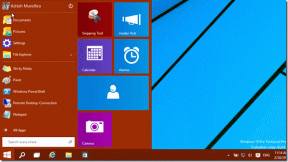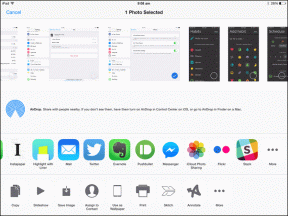8 legjobb javítás a Mac Outlook alkalmazással nem szinkronizálódó Apple Mailhez
Vegyes Cikkek / / April 05, 2023
Az Outlook-fiókjába a Mac gép alapértelmezett Mail alkalmazásával jelentkezhet be. Az e-mailes beszélgetések ellenőrzésén kívül más funkciókat is kap a Mail alkalmazásban, mint pl e-mail aláírásának hozzáadásae minden e-mailért, amelyet a kapcsolattartóinak küldött.

De rossz tapasztalatokhoz vezethet, ha a Mail alkalmazás leállítja az Outlook-beszélgetések szinkronizálását. Ha szembesül ezzel a problémával, íme néhány megoldás, amelyek segítenek kijavítani, hogy az Apple Mail nem szinkronizálódik a Mac számítógépén futó Outlookkal.
1. Ellenőrizze az internetkapcsolatot
Ha bármilyen adatszinkronizálási problémába ütközik, az első lépés az internet sebességének ellenőrzése. Azt javasoljuk sebességtesztet futtatni annak biztosítása érdekében, hogy internetszolgáltatója ne nézzen leállásra. Ha az internetkapcsolat jól működik, kövesse a következő megoldásokat.
2. Ellenőrizze, hogy az Outlook engedélyezve van-e a Mail App számára
Ha egynél több postafiókot kezel a Mail alkalmazással, akkor ellenőriznie kell, hogy az alkalmazás rendelkezik-e az Outlook-fiók használatához szükséges engedélyekkel és beállításokkal. Itt van, hogyan.
1. lépés: Nyomja meg a Command + szóköz billentyűt a Spotlight Search megnyitásához, írja be Levél, és nyomja meg a Vissza gombot.

2. lépés: Kattintson a Levelezés elemre a menüsor bal felső sarkában.

3. lépés: Válassza a Beállítások lehetőséget a helyi menüből.

4. lépés: Kattintson a Fiókok fülre a Beállítások ablakban.

5. lépés: Válassza ki Outlook-fiókját a bal oldali menüből.

6. lépés: Kattintson a Fiók engedélyezése melletti jelölőnégyzetre, ha korábban nem jelölte be.

7. lépés: Zárja be az ablakot, és várjon egy ideig, hogy ellenőrizze, hogy a probléma megoldódott-e.
3. Ellenőrizze, hogy az automatikus levélfrissítés engedélyezve van-e
Ha csatlakozik az internethez, a Mail alkalmazás folyamatosan ellenőrzi az új e-maileket a háttérben. Ehhez aktívnak kell lennie a Mac számítógépen a háttérben futó frissítési funkciónak. Ha az újonnan kapott e-mailek nem szinkronizálódnak a Mail alkalmazásban, a következőképpen ellenőrizheti, hogy az e-mailek ellenőrzésére szolgáló automatikus frissítés engedélyezve van-e vagy sem.
1. lépés: Nyomja meg a Command + szóköz billentyűt a Spotlight Search megnyitásához, írja be Levél, és nyomja meg a Vissza gombot.

2. lépés: Kattintson a Levelezés elemre a menüsor bal felső sarkában.

3. lépés: Válassza a Beállítások lehetőséget a helyi menüből.

4. lépés: Az Általános lapon kattintson az „Új üzenetek keresése” melletti legördülő menüre.

5. lépés: Válassza az Automatikusan lehetőséget.
6. lépés: Zárja be az ablakot, és várjon egy ideig, hogy ellenőrizze, hogy a probléma megoldódott-e.
4. Kényszerített kilépés és Indítsa újra a Mail alkalmazást
Ha a Mail alkalmazás már jó ideje fut a háttérben, megpróbálhatja kényszeríteni a kilépést és újraindítani az alkalmazást a Mac számítógépen. Ennek frissítenie kell az alkalmazást és annak tartalmát, azaz az Outlook e-mail beszélgetéseit.
1. lépés: Kattintson az Apple logóra a menüsor bal felső sarkában.

2. lépés: Válassza a Kényszerített kilépés lehetőséget a helyi menüből.

3. lépés: Válassza ki a Mail alkalmazást a listából, és kattintson a Kényszerített kilépés gombra.

4. lépés: Ezután indítsa újra a Mail alkalmazást a Spotlight segítségével, vagy kattintson duplán a Mail alkalmazás ikonjára, és ellenőrizze, hogy megkezdődött-e az adatok szinkronizálása.

5. Jelentkezzen be újra Outlook-fiókjába
Eltávolíthatja Outlook-fiókját a Mail alkalmazásból, és újra bejelentkezhet. Ezzel letölti az összes Outlook e-mail-adatát, és szinkronizálja az összes beszélgetést a Mac gép Mail alkalmazásában. Itt van, hogyan.
1. lépés: Nyomja meg a Command + szóköz billentyűt a Spotlight Search megnyitásához, írja be Levél, és nyomja meg a Vissza gombot.

2. lépés: Kattintson a Levelezés elemre a menüsor bal felső sarkában.

3. lépés: Válassza a Beállítások lehetőséget a helyi menüből.

4. lépés: Kattintson a Fiókok elemre az Általános ablakban.

5. lépés: Válassza ki Outlook-fiókját a bal oldali menüből, és kattintson a bal alsó sarokban található Mínusz ikonra az eltávolításhoz.

6. lépés: Kattintson a bal alsó sarokban található Plusz ikonra az Outlook-fiók újbóli hozzáadásához.
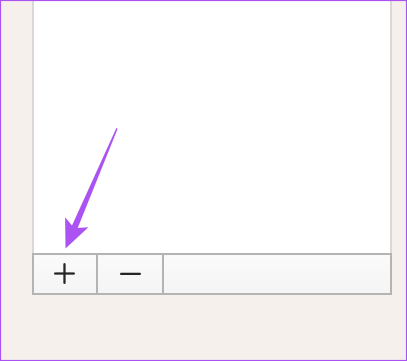
7. lépés: Ezután zárja be az ablakot, és ellenőrizze, hogy a probléma megoldódott-e.
6. Használja a Biztonságos módot
A csökkentett mód a Mac számítógépen egy hibaelhárítási módszer, amely megakadályozza a harmadik féltől származó alkalmazások interferenciáját, és csak a rendszeralkalmazásokat indítja el, beleértve az Apple Mail-t is. Ez egy fejlett megoldás, és csak akkor érdemes kipróbálni, ha a fent említett megoldások egyike sem működik. Olvassa el bejegyzésünket, hogy megtudja hogyan indítsa el a Mac-et csökkentett módban.
7. Frissítse a macOS-t
Ha a csökkentett mód nem segít, frissítse az Apple Mail verzióját Mac számítógépén. Ehhez frissítenie kell a macOS verzióját.
1. lépés: Nyomja meg a Command + szóköz billentyűt a Spotlight Search megnyitásához, írja be Szoftverfrissítés keresése, és nyomja meg a Vissza gombot.

2. lépés: Ha elérhető frissítés, töltse le és telepítse.
3. lépés: Indítsa újra a Mail alkalmazást, és ellenőrizze, hogy a probléma megoldódott-e.

8. Használja az Outlook Desktop App alkalmazást
Ha egyik megoldás sem vált be Önnek, javasoljuk, hogy töltse le az Outlook Desktop alkalmazást Mac számítógépére. Bejelentkezhet Outlook-fiókjába, és elkezdheti kezelni e-mailjeit.
Töltse le az Outlook for Mac programot
Töltse le az Outlookot az Apple Mail alkalmazásból
Ezek a megoldások segítenek letölteni és szinkronizálni az összes Outlook e-mailt a Mail alkalmazásban. Nem látja az Outlook e-maileket iPhone-ján? Olvassa el útmutatónkat A levelezőalkalmazás nem szinkronizálja az Outlookot az iPhone-on.
Utolsó frissítés: 2023. február 07
A fenti cikk olyan társult linkeket tartalmazhat, amelyek segítenek a Guiding Tech támogatásában. Ez azonban nem befolyásolja szerkesztői integritásunkat. A tartalom elfogulatlan és hiteles marad.
Írta
Paurush Chaudhary
A technológia világának legegyszerűbb megfejtése, és az okostelefonokkal, laptopokkal, tévékkel és tartalomfolyam-platformokkal kapcsolatos mindennapi problémák megoldása.